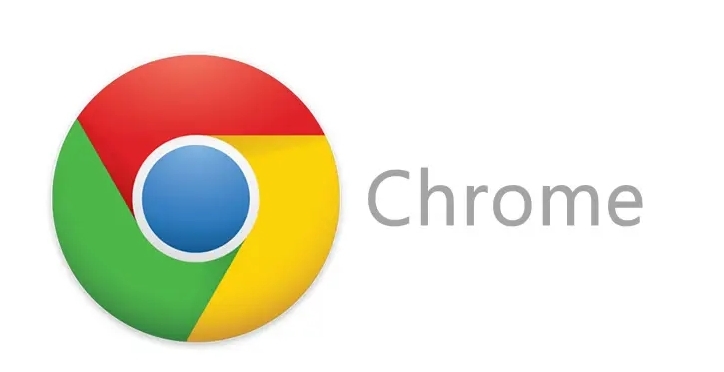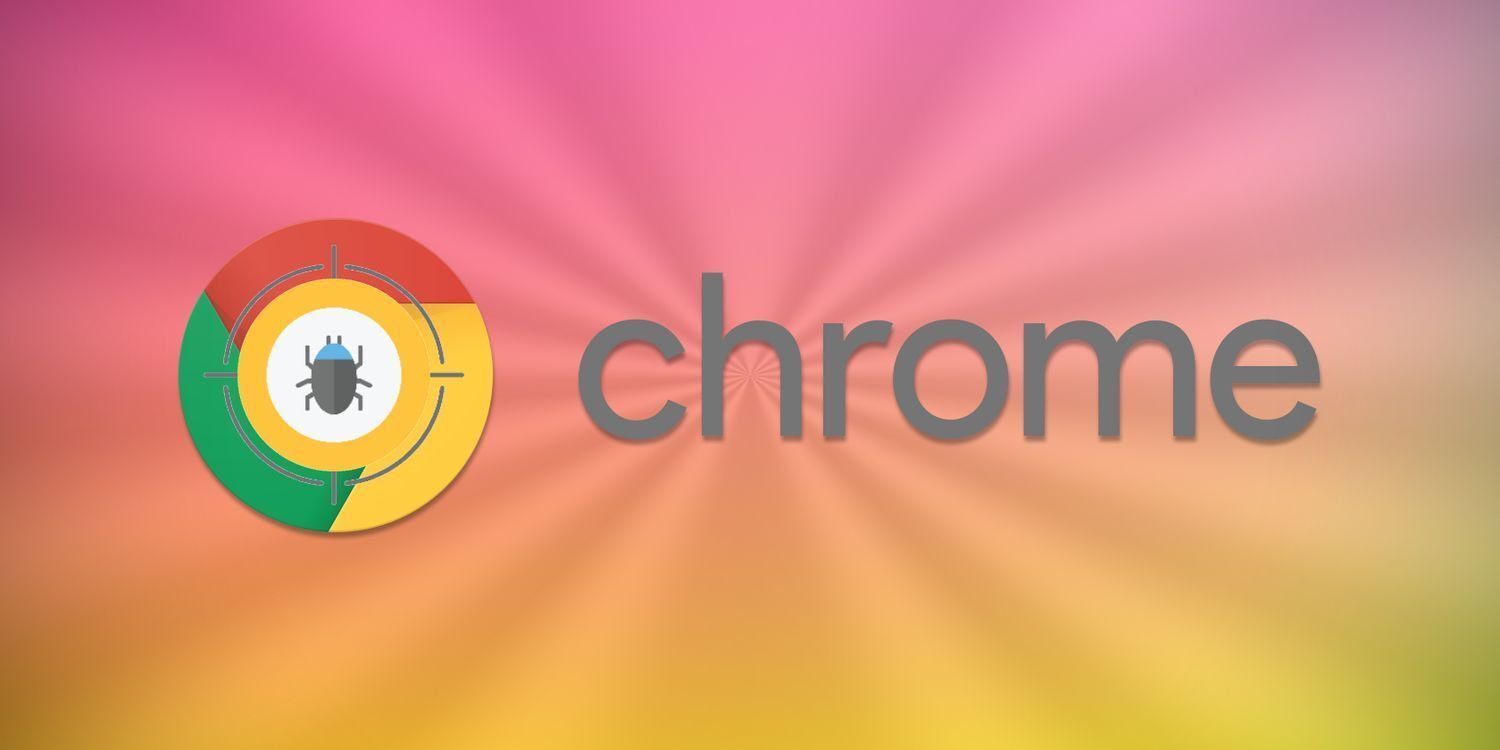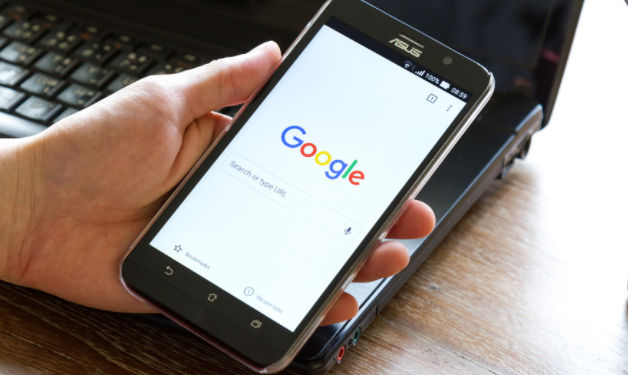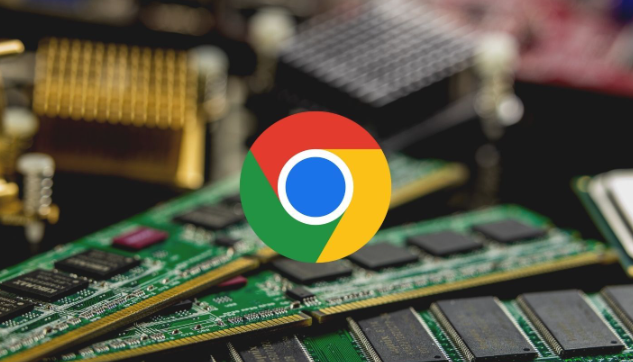谷歌浏览器下载内容被拦截如何放行
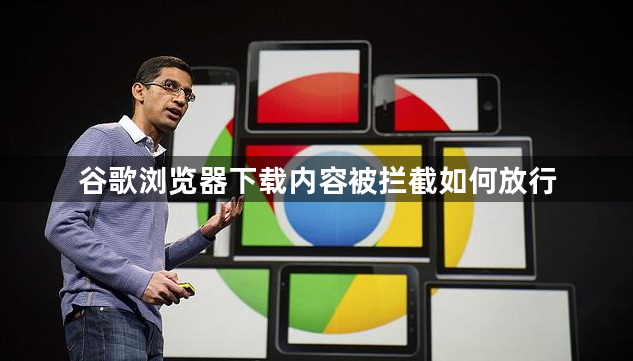
以下是一些Chrome浏览器下载内容被拦截后的放行方法及操作要点详解:
1. 检查安全设置:打开Chrome浏览器,点击右上角的三个点图标,选择“设置”。在左侧菜单中点击“隐私和安全”,找到“安全”部分,确保“安全浏览”选项未启用。若已启用,将其关闭,因为该功能可能会阻止一些被认为不安全的文件下载。
2. 禁用弹出窗口阻止:在“设置”页面左侧,选择“站点设置”,滚动至“内容”部分,找到“弹出窗口”选项,确保“阻止弹出窗口”未启用。有时弹出窗口阻止功能会影响文件下载,关闭此功能后再次尝试下载。
3. 检查扩展程序:在“设置”页面左侧,选择“扩展程序”,逐一检查已安装的扩展程序。某些扩展程序可能会干扰下载功能,可尝试禁用或卸载相关扩展程序,然后重新进行下载。
4. 调整下载设置:在Chrome浏览器的地址栏输入“chrome://settings/downloads”并回车,进入下载设置页面。若看到“保护您免受恶意文件的侵害”或类似选项,且确定下载的文件是安全的,可暂时关闭该功能,之后再次尝试下载被拦截的文件。